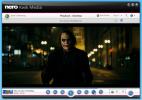Πώς να προσθέσετε εφέ βροχής στην εικόνα σας [Tutorial]
Σε αυτό το σεμινάριο Photoshop, θα μάθετε πώς να προσθέτετε εφέ βροχής στην εικόνα σας. Είναι μια απλή διαδικασία στην οποία θα παρουσιάσουμε φαινόμενο βροχής συνδυάζοντας φίλτρα όπως θόρυβο και θόλωμα στο Photoshop.
Θα χρησιμοποιήσουμε αυτήν την εικόνα ως παράδειγμα, μπορείτε να κάνετε δεξί κλικ και να την αποθηκεύσετε για να δοκιμάσετε τη διαδικασία.

Τώρα θα δημιουργήσουμε ένα νέο επίπεδο, καθώς θα προσθέσουμε διαφορετικά φίλτρα στην κορυφή αυτής της εικόνας.

Δεύτερον, πατήστε Shift + F5 για να πάρετε το μενού πλήρωσης ή απλώς μεταβείτε στο EDIT -> Fill. Επιλέξτε "50% Γκρι" από τα Περιεχόμενα και αφήστε τα υπόλοιπα ως έχουν.

Τώρα το στρώμα σας θα πρέπει να έχει γκρι γέμισμα.

Προχωρώντας, θα προσθέσουμε θόρυβο σε αυτό το επίπεδο. Πηγαίνετε φίλτρο -> Θόρυβος -> Προσθήκη θορύβου. Βάλτε το Ποσό στο 11%, επιλέξτε Ομοιόμορφο και επιλέξτε Μονοχρωμικό. Θα μπορείτε να το βλέπετε οπτικά να αλλάζει μόλις εφαρμόσετε τις αλλαγές.
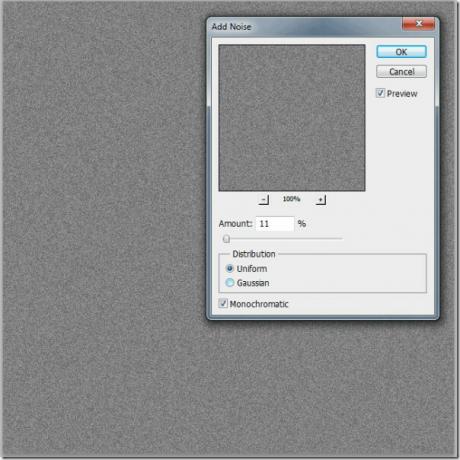
Μετά την προσθήκη θορύβου, τώρα θα προσθέσουμε λίγο θόλωμα κίνησης σε αυτό, για να του δώσουμε ένα εφέ βροχής. Απλώς μεταβείτε στο Φίλτρο -> Θάμπωμα -> Motion Blur, ρυθμίστε τον άγγελο στα 85 και την απόσταση στα 51 εικονοστοιχεία.

Τώρα θα κάνουμε μερικές τελικές προσαρμογές στη βροχή. Πηγαίνετε στην εικόνα -> Ρυθμίσεις -> Επίπεδα (Ctrl + L) και κάντε τις ρυθμίσεις στα επίπεδα εισόδου (127, 0,75, 171).

Τέλος, μειώστε το γέμισμα στο 50% και έχετε ένα ωραίο εφέ βροχής στην εικόνα σας.


Φαίνεται υπέροχο, έτσι; Πείτε μας ποια άλλη συμβουλή στο Photoshop θα θέλατε να δείτε.
Έρευνα
Πρόσφατες δημοσιεύσεις
Εγγραφή DVD, Blu-ray και διαχείριση αρχείων πολυμέσων με δωρεάν Nero Kwik Media
Οι εφαρμογές Nero υπήρξαν ανέκαθεν ένας εξαιρετικός πόρος για τη δι...
Το Texmaker είναι ένας δωρεάν επεξεργαστής πλατφόρμας LaTeX
Το LaTeX είναι μια γλώσσα σήμανσης εγγράφων και ένα σύστημα προετοι...
Λάβετε άπειρη κύλιση στην επιφάνεια εργασίας των Windows με το WindowSlider
Οι εικονικοί επιτραπέζιοι υπολογιστές σας επιτρέπουν να έχετε πολλο...